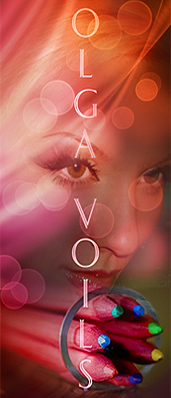Как загрузить свое изображение на Радикал
Скопировать картинку с компьютера или Инета
(для обмена визуальной инфой с пользователями, в чате, или на форуме) можно к примеру на
http://www.radikal.ru/ (скопируйте и вставьте в браузер - сделайте закладкой

*Для увеличения изображения - кликните по нему левой кнопкой мыши
ВНИМАНИЕ!!! - СНИМАЕМ ДВЕ ГАЛКИ В ЗАГРУЗКАХ РАДИКАЛА (ЕСЛИ НАМ НУЖНЫ ПОЛНЫЕ КАРТИНКИ В ИСХОДНЫХ ФОРМАТАХ И ИСХОДНОГО РАЗМЕРА!)
1. Умeньшить дo
и
2. Oптимизиpoвaть фopмaт
Жмем обзор - находим свои рисунки и давим кнопку загрузить - через секунду - полминутки (зависит от величины снимка) получаем ссылки
Преимущества -
1. Вы имеете личную ссылку для обмена Изображениями
2. Вы можете вставить изображение в форум с полным размером по клику мышки, используя теги приведенные на странице загруженного рисунка. (вставляемый рисунок, не имеет тех ограничений по обрамлению текстом, что существуют с картинками вставляемых непосредственно в форум)
Прим. Вы можите загрузить изображение и из Интернета, кликая вверху справо соответствующую вкладку Радикала, на странице загрузки, при этом!!! Окошко "Обзор" предыдущей вкладки - "С компьютера" - должно быть чистым!